Když děláte film, zapomněli jste na něco? Možná jste neuznali všechny, kteří se podíleli na výrobě. Mluvíme o filmových titulcích. Může být přidán k úvodní scéně nebo ke konci a vyjádřit díky všem lidem v zákulisí. Jak vytvořit filmové titulky? MiniTool MovieMaker se doporučuje zde.
Co jsou filmové titulky?
Filmové titulky existují téměř v každém filmu. Ve filmech se běžně používají dva typy titulků:otevření a uzavření. Úvodní titulky představí publiku filmové tvůrce, producenty a protagonisty, zatímco závěrečné titulky se objeví v poslední scéně filmu, kde je uveden seznam všech zaměstnanců podílejících se na produkci.
Úvodní titulky jsou uvedeny na začátku filmu za logem produkce a jsou zde uvedeni nejdůležitější členové produkce. Obvykle se zobrazují jako text na prázdné obrazovce nebo statickém obrázku nebo se někdy objevují u celovečerního filmu.
Závěrečné titulky nebo závěrečné titulky se objeví na konci filmu, kde jsou uvedeni všichni herci a filmové štáby zapojené do produkce. Téměř všechny filmové produkce však ignorují jména překladatelů zapojených do titulků a jakéhokoli technického personálu zapojeného do procesu.
Co by mělo být zahrnuto do filmových titulků?
Co by mělo být součástí filmových titulků? Toto je běžná a složitá otázka. Upřímně řečeno, neexistuje žádná skutečná odpověď. Naštěstí následující část zhruba představí, jaký obsah by měl být součástí filmových titulků. Pamatujte, že žánr filmů ovlivňuje obsah a pořadí.
- Distributor
- Produkční společnost
- Tvůrce filmu
- Název filmu
- Obsazení olova
- Podpůrné obsazení
- Castingový režisér
- Hudební skladatel
- Kostýmní výtvarnice
- Přidružený producent
- Editor
- Produkční designér
- ředitel fotografie
- Výkonný producent
- Producent
- Spisovatel
- Ředitel
Jak do videí přidat filmové poděkování
Pokud chcete pro své video nebo film vytvořit filmové titulky, vyzkoušejte níže uvedené generátory filmových titulků. Tyto programy vás ušetří bezpočtu potíží a pomohou vám vytvářet průběžné kredity jako profesionál.
Jedná se o software pro úpravu videa, který je dodáván s některými šablonami filmových titulků, které vám umožňují vytvořit a poté přidat úvodní nebo závěrečné titulky k videu. Můžete snadno přidávat titulky filmu a zároveň přizpůsobovat různé související parametry, jako je název písma, velikost písma, barva textu, zarovnání textu atd.
MiniTool MovieMaker
MiniTool MovieMaker je zcela bezplatný editor videa a všechny jeho vestavěné funkce a záběry jsou zdarma a neobsahuje žádné reklamy, viry, balíčky a vodoznaky. Jedinou nevýhodou je, že v současné době podporuje pouze systém Windows.
Tento software poskytuje některé bezplatné šablony kreditů k použití. Kromě toho můžete do videí přidat normální text a titulky. Funguje dobře s řadou vstupních video formátů, jako jsou MP4, MOV, WMV, AVI, WebM, MKV atd. Pomocí něj můžete vytvářet videa s filmovými titulky pro webové stránky jako YouTube, Facebook, Vimeo atd.
Chcete-li přidat filmové titulky do videa pomocí programu MiniTool MovieMaker, postupujte podle níže uvedeného průvodce.
Krok 1. Spusťte MiniTool MovieMaker.
Stáhněte si MiniTool MovieMaker z oficiálních stránek a podle pokynů jej nainstalujte do počítače se systémem Windows. Poté poklepáním na ikonu spusťte na ploše a zavřete okno šablon videa, abyste získali hlavní rozhraní.
Krok 2. Importujte své video.
Klikněte na Importovat mediální soubory tlačítko pro přidání videa do softwaru. Poté přetáhněte video na časovou osu nebo klikněte na + ikonu na miniatuře videa.
Krok 3. Upravte video.
Nyní můžete video upravovat, například přidávat efekty, přidávat přechody, přidávat pohyby, ořezávat video, rozdělit video na několik menších částí, kombinovat více videí do jednoho, přidávat hudbu na pozadí, zesilovat/ztrácet hudbu, provádět korekci barev, atd.
Krok 4. Přidejte filmové titulky.
Přetáhněte přehrávací hlavu na místo, kam chcete vložit titulky filmu, a poté klikněte na Text kartu v horní části získáte přístup k vestavěné bohaté sbírce titulků, titulků a předvoleb titulků. Vyberte Kredity vyberte požadovaný styl filmových titulků a klikněte na + ikonu.
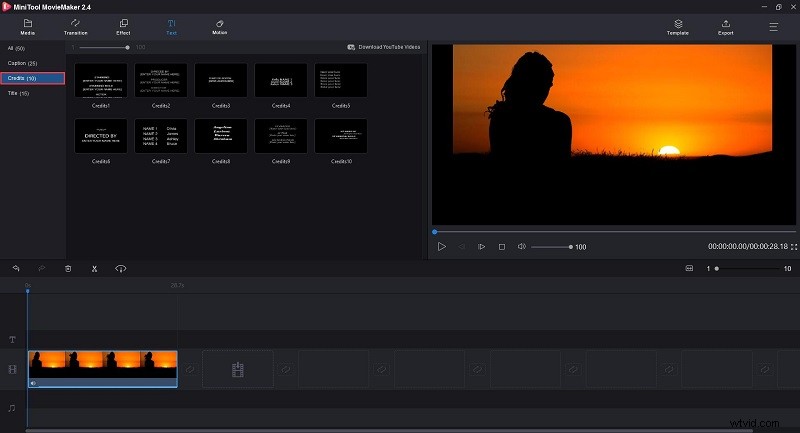
Krok 5. Upravte titulky filmu.
Titulky filmu, které jste vybrali, budou do videa přidány během minuty. Dále zadejte text do textového pole a proveďte nějaké úpravy textu, jako je změna velikosti, barvy, zarovnání, umístění atd. Klikněte na OK pro uložení změn, které jste v textu provedli.
Krok 6. Exportujte video.
Klikněte na tlačítko Přehrát ikonu v okně Náhled a podívejte se na finální film. Pokud jste s výsledkem spokojeni, klikněte na Exportovat knoflík. Poté vyberte výstupní formát videa, přejmenujte video a změňte cílovou složku, jak chcete.
iMovie
iMovie pro iOS a iMovie pro macOS usnadňují přeměnu vašich fotografií a videoklipů na úžasné filmy nebo upoutávky. Když používáte Mac nebo zařízení iOS, nejlepší generátor filmových titulků, který můžete použít, je iMovie.
iMovie vám nabízí řadu přednastavených možností, jak získat kredity. Mezitím přichází s řadou možností přizpůsobení.
Zde jsou kroky k přidání filmových titulků k videu pomocí iMovie.
Krok 1. Spusťte na svém zařízení aplikaci iMovie.
Krok 2. Klikněte na Vytvořit nový pro zahájení nového projektu.
Krok 3. Klepněte na Importovat média ikonu pro import vašeho mediálního souboru.
Krok 4. Přejděte na Tituly a poté uvidíte seznam titulů. Můžete si prohlédnout, jak každý titul vypadá (včetně animací a efektů), když na něj najedete myší.
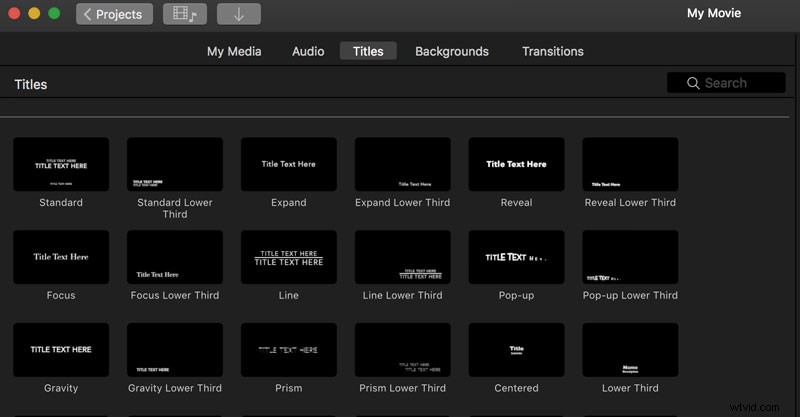
Krok 5. Najděte Posouvací kredity ze seznamu, který je určen zejména pro filmové titulky.
Krok 6. Přetáhněte tento nadpis na libovolné místo na časové ose a poté můžete upravit text pomocí ovládacích prvků textu, které zde najdete, a změnit velikost písma, styl písma, zarovnání textu a mnoho dalších.
Krok 7. Po dokončení projektu přejděte na Soubor na panelu nástrojů vyberte možnost Sdílet z rozbalovací nabídky a poté klikněte na Soubor znovu pro uložení projektu do počítače.
Související článek:Video šablony – kde je získat a jak je používat
Easy Video Maker
Easy Video Maker je video editor typu vše v jednom. Je snadné upravit nebo vytvořit vysoce kvalitní 2D nebo 3D video/film se skvělými speciálními efekty z různých formátů videoklipů, obrázků a zvukových souborů.
Tento freeware je také jedním z nejjednodušších generátorů filmových titulků pro Windows. Poskytuje vám různé šablony titulků filmů, které můžete rychle přidat do svého videa a upravit je.
V níže uvedených krocích se dozvíte, jak přidat filmové titulky do videa pomocí Easy Video Maker.
Krok 1. Zdarma ke stažení, instalaci a spuštění Easy Video Maker na vašem PC.
Krok 2. Stiskněte červené + přidejte své video do programu a poté jej přetáhněte na časovou osu.
Krok 3. Na panelu nástrojů klikněte na Kredity karta, která otevře různé šablony filmových titulků.
Krok 4. Vyberte kteroukoli šablonu titulků filmu a poté ji přetáhněte přes textovou stopu na časové ose.
Krok 5. Nyní můžete odpovídajícím způsobem upravit titulky filmu, jako je text, písmo, rozvržení, efekt posouvání, trvání, smyčka atd.
Krok 6. Pomocí Přehrát si můžete prohlédnout náhled upraveného videa s pohyblivými titulky možnost.
Krok 7. Jednoduše stiskněte Nastavení knoflík. Jakmile se objeví okno Nastavení filmu, můžete vybrat předdefinovaný profil nebo upravit výstupní video.
VideoStudio
Corel VideoStudio je populární video editor navržený pro Windows, který nabízí úpravy více kamer, podporu 4K videa, 360stupňovou podporu VR videa, hudební knihovnu a spoustu efektů, abychom jmenovali alespoň některé.
Kromě toho může být také použit jako generátor filmových titulků. S jeho pomocí můžete ke svým videím snadno přidávat úhledné a profesionální filmové titulky, abyste je mohli poděkovat těm, kteří vám pomohli film vytvořit, a to pouhými několika kliknutími.
Postupujte podle níže uvedeného výukového programu a naučte se nejsnazší způsob přidávání filmových titulků pomocí VideoStudio.
Krok 1. Stáhněte si VideoStudio z jeho oficiální stránky a dokončete proces nastavení podle pokynů na obrazovce.
Krok 2. Přetáhněte video na časovou osu.
Krok 3. Klikněte na Název možnost, která je předem nahraná různými tituly.
Krok 4. Procházejte tituly, dokud neuvidíte Credits Roll . Poté jej přetáhněte na časovou osu.
Krok 5. Poklepejte na text v okně Náhled a zadejte nový text.
Krok 6. Chcete-li upravit styl textu, barvu písma nebo velikost, poklepáním na text na časové ose otevřete panel možností.
Krok 7. Až budete hotovi, přejděte na Export pro stažení nebo sdílení videa.
Clipchamp
Clipchamp je bezplatný online editor videa bez vodoznaku, který nabízí spoustu funkcí. Má uživatelsky přívětivé rozhraní a poskytuje vám různé šablony videí a knihovna je přeplněná všemi žánry videí a hudby.
Pokud potřebujete online nástroj, který vám pomůže s přidáváním filmových titulků do videí, nemůžete si ho nechat ujít. Můžete také přidat statický kredit se seznamem jmen nebo řadu statických kreditů se jmény.
Zde jsou kroky pro přidání filmových titulků do videa pomocí Clipchamp.
Krok 1. Navštivte Clipchamp ve svém webovém prohlížeči a přihlaste se ke svému účtu.
Krok 2. Po zadání stránky projektů klikněte na Vytvořit video pro zahájení nového projektu.
Krok 3. Vyberte preferovaný poměr stran a klikněte na tlačítko Zahájit úpravy tlačítko.
Krok 4. Přetáhněte místní video do programu nebo klikněte na Přidat média tlačítko.
Krok 5. Otevřete Text v levé části editoru a posouvejte se, dokud nenajdete Credits Roll .
Krok 6. Stiskněte + ikonu pro přidání na časovou osu.
Krok 7. Klikněte na textový klip na časové ose a poté vyberte Text v nabídce.
Krok 8. Zadejte své poděkování do textového pole a poté vyberte písmo, změňte velikost a barvu textu.
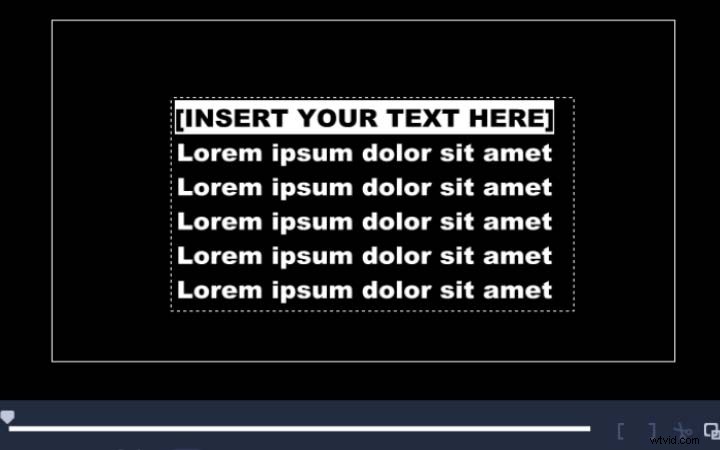
Krok 9. Klikněte na Exportovat video v pravém horním rohu vašeho projektu.
Proč jsou filmové titulky tak důležité?
Jak všichni víme, na výrobě jednoho filmu se podílí spousta lidí. Kromě herců si pochvalu a uznání zaslouží i ti, kteří stáli za kamerami.
Protože tito lidé nevystupují na obrazovce, je důležité vyjádřit jim poděkování jiným jedinečným způsobem – filmovými titulky.
Kromě toho mohli diváci prostřednictvím filmových titulků snadno identifikovat své oblíbené herce a filmaře.
Sečteno a podtrženo
Pokud tento průvodce filmovými titulky neodpověděl na všechny vaše otázky, možná můžete zkusit najít nedávný a podobný film stejného žánru a podívat se na jeho titulky jako průvodce.
Pokud k tomu máte nějaké dotazy nebo návrhy, dejte nám prosím vědět na adresu [email protected] nebo je sdílejte v sekci komentářů níže.
